Настройка feedburner. Как зажечь rss фид?
Всем привет!
Сегодняшний пост будет посвящен feedburner. Из статьи вы узнаете о таких новшествах, как rss фид, счетчик feedburner, настройка feedburner и для чего все это необходимо! Все больше и больше блоггеров используют на своих ресурсах замечательный способ всегда контактировать со своими читателями, сервис от Google — feedburner!

Что же такого полезного в нем, спросите вы? Вообще, тема про rss довольно обширная и для одного поста будет слишком объемной и трудно усваиваемой. Поэтому в будущем я напишу еще об этом ряд статей, а в этом посте мы с вами разберем настройки feedburner, поставим наш фид на rss поток и установим счетчик подписчиков.
Итак, чтобы новичкам было более менее понятно, давайте вкратце разберем основные понятия, связанные с rss. Что же такое rss? RSS — это трансляция информации или новостной поток. Для вашего блога rss канал будет работать следующим образом. Вы публикуете на своем блоге очередной пост, а благодаря сервису feedburner, анонс вашего поста будет транслироваться в новостном канале (rss ленте).
Анонсы помогут расширить вашу подписную базу, а также будут предшествовать дополнительному трафику на ваш блог. С этим вкратце разобрались, идем дальше. Что такое счетчик feedburner? Счетчик feedburner показывает число посетителей, подписавшихся на ваш rss канал или e-mail рассылку.
Очень весомый аргумент для рекламодателей, да и вообще посетителей в целом. Когда вы переходите на чей-либо ресурс и видите, что сайт (блог) имеет огромное количество подписчиков, это само собой говорит о том, что люди читают ресурс, подписываются на него, а значит информация, размещенная на нем, имеет определенную ценность!
А когда, перейдя на сайт, в счетчике мелькает цифра 10-50 подписчиков, это уже заставляет задуматься посетителей. Либо сайт молодой, либо никому не интересен. И если про возраст сайта знают не многие, то маленькая подписная база здорово бросается в глаза и отпугивает многих посетителей. Новички часто допускают ошибку, размещая счетчик feedburner на молодом ресурсе. Только создали сайт, обзавелись десятью подписчиками и гордятся этой «огромной» цифрой на счетчике!
А чем гордиться-то? По большому счету нечем! Поэтому не рекомендуется ставить на молодые блоги счетчик. Посетитель зайдет на сайт, посмотрит на ваших десять человек, подумает: «Этот сайт никто не читает и не подписывается на рассылку!» и пойдет искать информацию в другом месте! Это не мое мнение, человек так устроен. Из нескольких вариантов, он выберет лучший.
Толи дело, когда на счетчике красуется 1000! Это нормально! Вот здесь есть, чем гордиться! Поэтому всем новичкам, еще раз советую убрать счетчики, пока число подписчиков не возрастет хотя бы до 300-500 человек! А потом уже размещайте сколько вам угодно и пусть ваши конкуренты, которые еще не добились таких результатов, вам завидуют.
Настройка feedburner
Итак, я думаю, вкратце стало понятно, какие возможности нам открывает данный сервис, поэтому предлагаю преступить непосредственно к настройкам. Для того что бы пользоваться сервисом, необходимо создать свой аккаунт в Google. Сделать это можно , а затем войти в свой аккаунт, вот . Создание аккаунта очень простое и пояснений не требует, если что не понятно, спрашивайте в комментариях, всегда буду рад ответить на интересующий вас вопрос.
После регистрации, помимо настройки feedburner, вы становитесь счастливым обладателем почты от Google. А также, перед вами открывается возможность использовать еще множество сервисов. Можете с ними ознакомиться в личном кабинете вашего аккаунта. Каждый из них по-своему уникален и очень полезен. Но это далеко не все сервисы, которые представлены вашему вниманию. В будущем, о некоторых из них, я напишу подробные статьи, поэтому совету , что бы ничего не забыть!
Итак, аккаунт зарегистрирован и прежде, чем перейти к настройкам, необходимо «зажечь» фид. Как это делается? Перейдя вот , вас перебросит на следующую страницу:
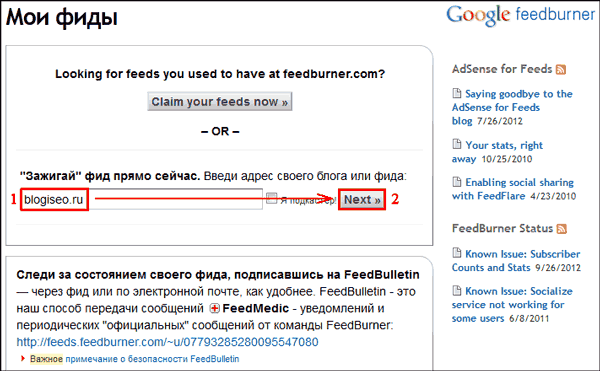
Здесь вас попросят ввести адрес своего блога или фида. Вводим и нажимаем «Next>>». На этой странице вас дружелюбно приветствуют и предлагают «зажечь» фид. Давайте это сделаем:
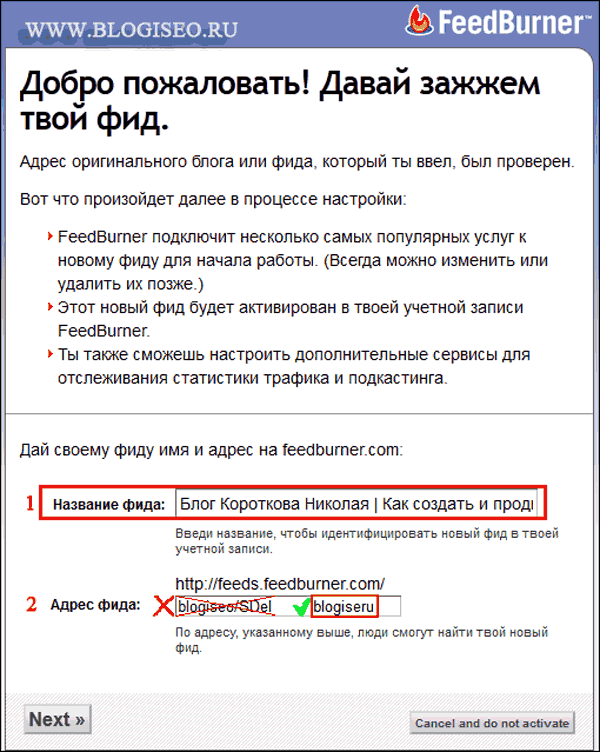
Нас по большому счету интересуют только две строчки:
- В этом пункте нужно ввести название фида. Можно придумать свое описание, а можно перейти в настройки плагина all in one seo pack и скопировать содержимое из поля «Заголовок главной страницы».
- А в этом пункте формируется адрес вашего будущего фида. Сервер предлагает свой адрес, что я считаю абсолютно некорректным (непонятный набор букв), поэтому я его зачеркнул на скриншоте. Вместо него введите доменное имя своего ресурса, так будет намного понятнее и красивее! Нажимаем кнопку «Next>>» и переходим в следующее окно:
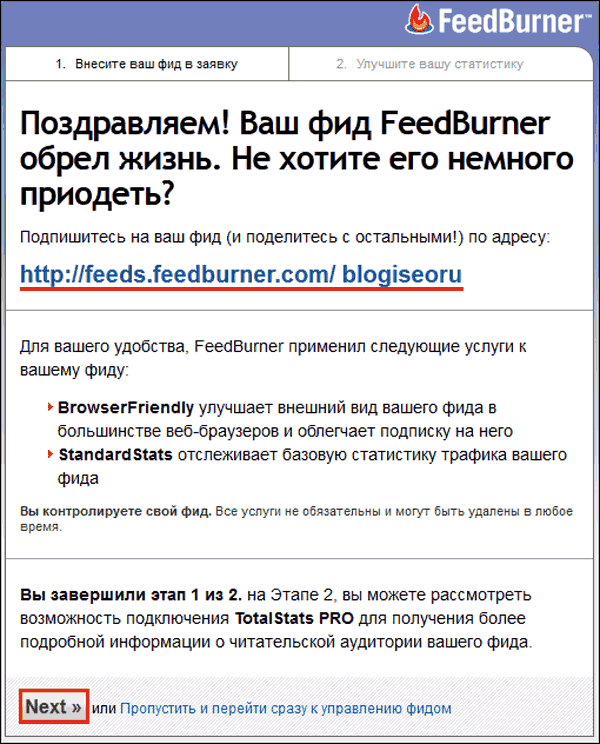
Примите поздравления от сервиса feedberner. Подчеркнутая ссылка на скриншоте, теперь является адресом вашего фида. Посмотрели, почитали, жмем «Next>>»:
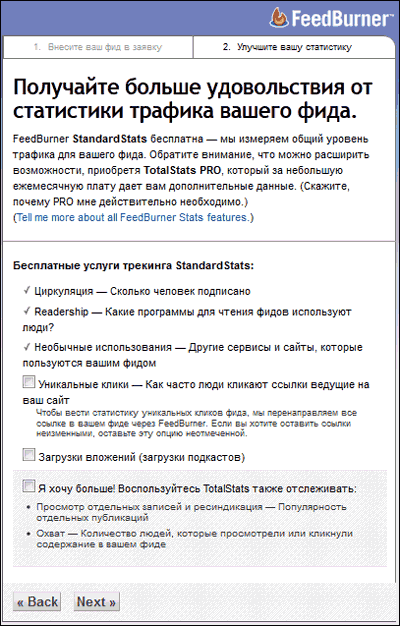
Это окно заключительное перед настройками feedburner. Здесь сервис предлагает вам воспользоваться некоторыми бесплатными услугами, если желаете, пожалуйста! Я вам о них рассказывать в сегодняшнем посте не буду. Вы всегда сможете вернуться к ним позже. На этом «зажжение» фида окончено, жмем «Next>>» и переходим к настройкам feedburner. Итак, перед вами открывается страница следующего содержания:

На данный момент нас будут интересовать вкладки «Оптимизируй» и «Публикуй». Почему только две? Так как вы только «зажгли» свой фид, то и анализировать соответственно нечего. После того, как пройдет определенный период времени, можете заглянуть в эту вкладку и посмотреть все самостоятельно. Там все понятно расписано и трудностей возникнуть не должно. Лично я пользуюсь этой вкладкой лишь для того, чтобы посмотреть количество подписчиков на своем блоге.
Следующая вкладка, которую я так же пропущу в этой статье «Решай проблемы». Опять же, rss фид только что создан, какие могут быть проблемы? Можете открыть и пробежаться по этой вкладке. Половина содержимого на русском языке, половина на английском, придется воспользоваться переводчиком, если конечно вы не знаток английского языка? Мне не доводилось пользоваться этой вкладкой, чего и вам желаю!
А вот на оставшихся двух вкладках мы остановимся более подробно. Ну что же, переходим во вкладку «Оптимизируй» и смотрим, что нам необходимо в ней сделать. С левой стороны расположен столбец с функциями настроек, который мы сейчас рассмотрим. Рассматривать каждую строчку столбца я не буду, а покажу вам настройку самых основных!
Вкладка «BrowserFriendly» у вас должна быть активирована, но в нее все равно нужно перейти и поменять язык опций внешнего вида на русский. Данная функция позволяет пользователям читать ваш фид во всех современных rss — агрегаторах. Также вы можете поменять вывод контента вашего фида и написать персональное сообщение вашим читателям:
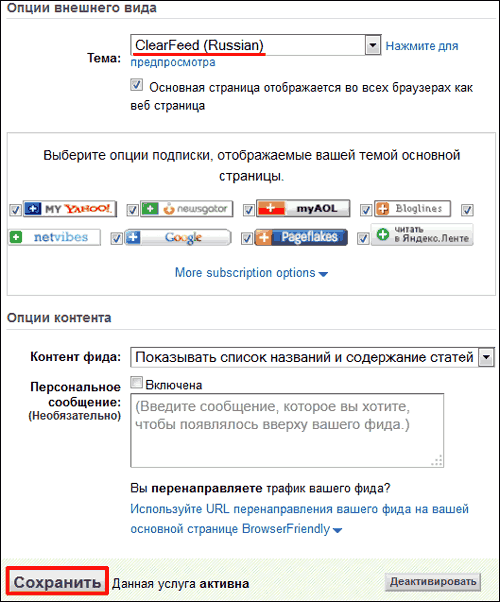
После всех изменений, не забываем сохранять настройки!
Следующий пункт, который просто нужно активировать, это «SmartFeed». Эта функция не требует никаких настроек, просто активируем и все готово! Делается это для корректного отображения и полной совместимости вашего фида в любом rss ридере:
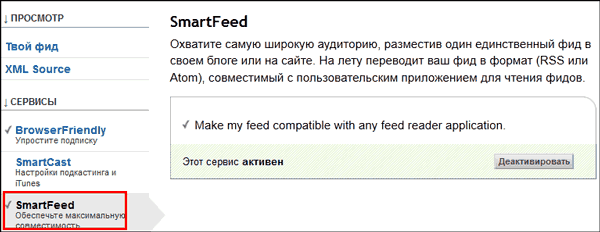
Пожалуй, на этом с вкладкой «Оптимизируй» мы закончим. Для корректной работы фида этих настроек вполне достаточно. Обзор всех остальных настроек, я как-нибудь напишу отдельным постом, советую , что бы ничего не пропустить! А мы переходим к самому основному разделу, к вкладке «Публикуй».
Итак, что же такого интересного скрывает данная вкладка? Давайте разбираться. Переходим по ней и наблюдаем следующую картину:
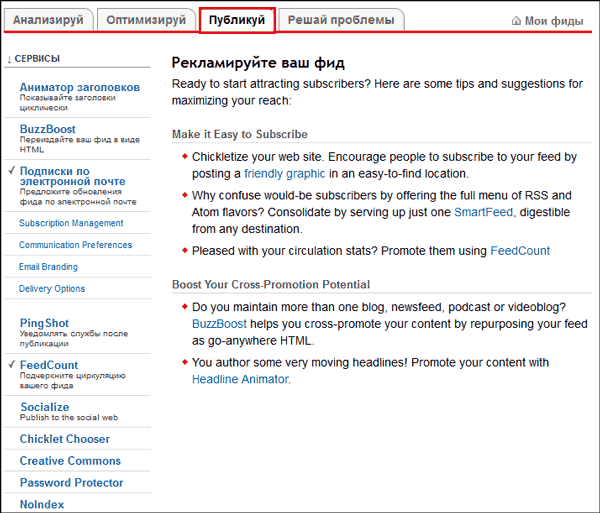
Точно так же, как и пунктом выше, я буду останавливаться подробно, только на более значимых пунктах, а для менее значимых пунктов, просто сделаю небольшой обзор. Первый пункт «Аниматор заголовков». На данный момент, я этот пункт не использую, а в будущем может быть даже и воспользуюсь. Эта функция предназначена для вывода баннера с анонсом пяти самых последних rss записей.
Функция может быть полезной, если у вас имеется несколько сайтов. В этом случае вы можете, крутить рекламу постов одного сайта на другом. Также имеются дополнительные настройки вывода заголовков, цветов, размеров... Кому интересно, разберетесь без особого труда. А следующая функция «BuzzBoost», поможет вам вывести тот самый баннер при помощи обычного html — кода. Все настройки на русском языке, изложены понятно, пояснений не требуют. Идем дальше.
Подписка по электронной почте. Так как этот пункт является очень важным, рассмотрим его более детально. Большинство пользователей интернет не хотят, а за частую просто не умеют, пользоваться rss — агрегаторами. И поэтому предпочитают старый добрый и надежный e-mail.
Пункт «Подписка по электронной почте» имеет несколько подпунктов. Давайте их рассмотрим. Переходим в подпункт «Subscription Management» и смотрим, что здесь необходимо сделать и для чего:
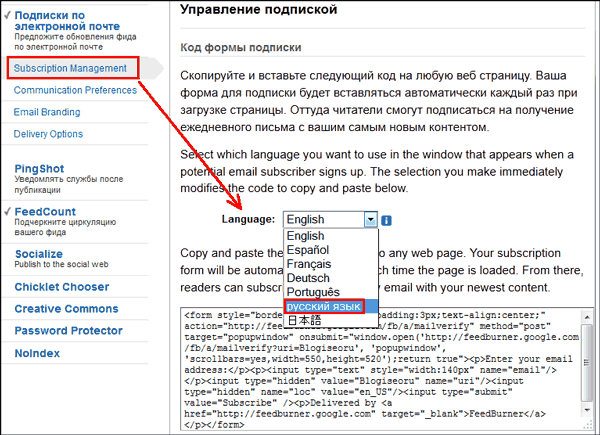
Первое, это меняем язык на русский. Вместе с языком обновятся и два кода ниже. Верхний код отвечает за вывод формы подписки на вашем блоге, второй — за вывод запроса на подписку. Вам необходимо скопировать оба кода и вставить в удобное для блога место, у меня она расположена в правом верхнем сайдбаре и отображается при помощи вставки кода в виджет темы блога.
Вам я так же советую размещать форму подписки на самом видном месте, особенно если ваш блог молодой! Любой посетитель должен ее видеть! Это будет способствовать в большей степени сделать читателя подписчиком. Форму подписки можно доработать по своему усмотрению.
Если вы немного разбираетесь в html — языке, дополните ее рисунком или сделайте дополнительно ссылки на ваши аккаунты в соц. сетях, предоставив тем самым больший выбор вашим подписчикам. Если же коды для вас темный лес, можете обратиться к фрилансерам. Я думаю, рублей за 300-500 вам сверстают отличный код. Если затрудняетесь с размещением кода подписки, обращайтесь, всегда помогу, если это будет в моих силах!
Переходим к следующему подпункту «Communication Preferences»:
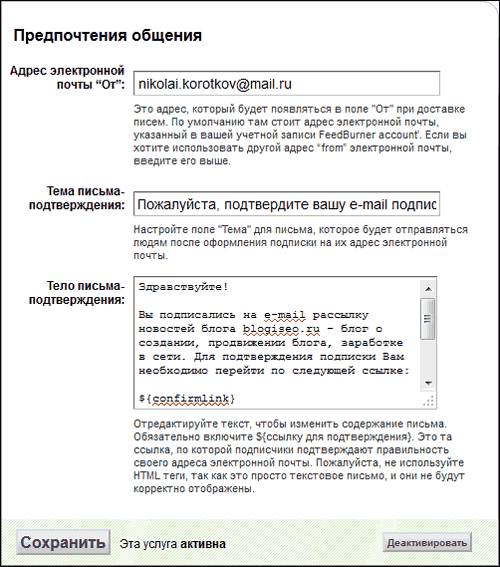
Здесь необходимо заполнить три пункта. В первую строку вбиваем основой адрес электронной почты. Во второй строке необходимо прописать подтверждение на подписку, которое будет приходить людям по e-mail. Я прописал следующее:
Пожалуйста, подтвердите вашу e-mail подписку на blogiseo.ru
И в последнем пункте нужно прописать сообщение вашему подписчику. Стандартное сообщение меня не устроило, поэтому я прописал следующее:
Здравствуйте!
Вы подписались на e-mail рассылку новостей блога blogiseo.ru — блог о создании, продвижении блога, заработке в сети. Для подтверждения подписки Вам необходимо перейти по следующей ссылке:
${confirmlink}
Примечания:
Если при переходе по ссылке страница с подтверждением не откроется, то скопируйте ссылку в адресную строку Вашего браузера и нажмите <<Перейти>> или <<Enter>> на клавиатуре.
Можете написать точно также или придумать свой текст. А мы переходим к следующему подпункту «Email Branding». В этом подпункте вам предлагается немного приукрасить письмо, которое отсылается вашим подписчикам. Здесь можно прописать название письма, вставить для узнаваемости логотип, также поиграться со шрифтами, размерами и цветами текстов. Я оставил стандартную форму, ничего не меняя. В принципе она выглядит достойно, подписчики моего блога подтвердят.
Переходим к следующему и последнему подпункту в этом пункте «Delivery Options». Здесь все просто. Выбираете свой часовой пояс, и устанавливаете, в какое время ваши подписчики будут получать от вас уведомление по почте. Не забывайте после любых изменений нажимать «Сохранить».
Следующий пункт, который мы рассмотрим «PingShot». Эту функцию вам просто нужно активировать. Каких-то дополнительных настроек здесь нет. Она отвечает за уведомление определенных служб о выходе новых публикаций. И последний пункт, который мы сегодня с вами рассмотрим «FeedCount». Этот пункт отвечает за вывод счетчика с количеством подписчиков на вашем блоге.
Хоть я выше уже и высказал свое мнение по поводу установки данного счетчика на молодые блоги. Но все же ваш блог будет не всегда молодым, так ведь? Поэтому немного поясню и по этому пункту. Переходим по ссылке «FeedCount» и нас перебрасывает в следующее окно:
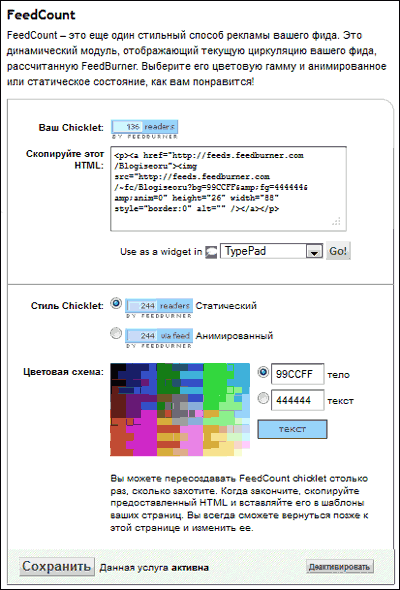
Здесь вы можете настроить счетчик по своему усмотрению. Подобрать цветовую гамму, как для самого счетчика, так и для текста внутри него. После настроек нажмите «Сохранить», скопируйте код счетчика и вставьте в то место, где хотите видеть его отображение. Если вы посмотрите на код, то увидите, что он имеет вид ссылки, ведущей на сервис feedburner.
Единственное, для тех, кто еще не изучил все тонкости поисковой оптимизации, советую прописать для счетчика атрибут target="_blank". Это позволит при клике по счетчику открываться сервису feedburner в новом окне, а ваш сайт останется, открыт для посетителя, что положительно скажется на поведенческих факторах.
И второй момент. Прописывайте в коде атрибут rel="nofollow" и заключайте весь код в тег <noindex></noindex>. Эти атрибуты запрещают поисковым системам индексировать счетчик, что абсолютно ни к чему в итоге код для моего счетчика выглядит следующим образом:
<noindex><p><a rel="nofollow" target="_blank" href="https://feeds.feedburner.com/Blogiseoru"> <img src="https://feeds.feedburner.com/~fc/Blogiseoru?bg=99CCFF&fg=444444&anim=0" height="26" width="88" style="border:0" alt="" /></a></p></noindex> |
Добавить его вы сможете в любое время, перейдя на сервис feedburner. Итак, мы с вами рассмотрели основные настройки feedburner, что позволит вашему rss фиду нормально работать! Про остальные настройки, как я уже говорил, сделаю как-нибудь обзор в новой статье. Надеюсь, моя статья была вам полезна и вы с легкостью настроите feedburner, как надо.
Победители кроссворда на blogiseo.ru №5
А теперь, самый приятный момент! Победителями очередного кроссворда на blogiseo.ru №5 становятся:
Победители кроссворда на blogiseo.ru №5:
1 место — Александр (vedrogaek.ru) — 200 рублей
2 место — Максим ([email protected] ) — 100 рублей
3 место — Татьяна Саксон () — 50 рублей
Всех вас поздравляю с победой, так держать! Присылайте номера кошельков и забирайте свои заслуженные призы!
А на этом я с вами прощаюсь! Желаю всем отличного настроения и удачи в продвижении ресурсов!
Как вам статья? Может у вас есть свое мнение по поводу сервиса feedburner? Готов обсудить в комментариях любые вопросы!
С уважением, Николай Коротков


Вау, я снова выиграл. Действительно, быть постоянным читателем Твоего Блога Николай, не только интересно и поучительно, но и выгодно.
[Ответить]
Николай Коротков
14 февраля 2013 00:24
Александр
Ты вообще молодец! На какой блог не зайду, Ты везде первый в ТОП комментаторов! Может поделишься секретом, как и когда ты все и везде успеваешь?=) И поздравляю с очередным выигрышем, приз перевел!
[Ответить]
Тут все просто Николай. На те Блоги, которые я постоянно читаю, я захожу не дожидаясь рассылки. Например Feedburner присылает письмо о выходе нового поста на Твоем Блоге (да и на других тоже) примерно через сутки. Я просто не жду этого, а захожу к Тебе, когда есть свободное время. В среднем, каждый из читаемых мною Блогов, я посещаю два раза в день, утром и вечером. А в выходные могу и десять раз прийти, что бы посмотреть, кто что в комментариях пишет, иногда из них можно узнать даже больше полезного, чем из самого поста автора. Ведь многие пишут о том что автор что-то упустил, или просто дополняют свои варианты написанного. Как то так. Поэтому кроссворды у Тебя я и разгадываю в основном первым, я не жду, пока рассылка раздуплится.
[Ответить]
Николай Коротков
14 февраля 2013 00:54
Александр
Спасибо за столь исчерпывающий ответ! Всем бы столько энергии, как у Тебя!
[Ответить]
Ура! Я снова в числе призеров!
Опять на третьем месте. Пора стремиться к вершинам! Попробовать что ли для полноты ощущений как-то на пьедестал влезть
Попробовать что ли для полноты ощущений как-то на пьедестал влезть 
[Ответить]
Николай Коротков
14 февраля 2013 14:43
Татьяна Саксон
Конечно попробуйте! И я уверен, у вас все получится!
[Ответить]
Все в статье правильно, подробно описал! Только хотелось бы добавить, что желательно еще «обрезать» письма в рассылках. Т.е. делать их не полностью, а лишь какую-то часть — анонс. Это делается для того, чтобы пользователь не прочел статью сразу, а перешел по ссылки... Для этого существует плагин, вот только названия не помню
P.S. Поздравляю победителей!
[Ответить]
Николай Коротков
14 февраля 2013 19:03
Томский школьник
Совершенно верно! Эх, Константин, раскрыл тему моего будущего поста! Обязательно напишу про этот плагин отдельную статью! И спасибо за дополнение!
[Ответить]
А я это делаю не плагином, а настройками в самом Feede. Долго мучалась, правда пока нашла... Но, Николай, раскрывать этого секрета не буду. Буду ждать вашего следующего поста! Кстати,у себя подправила кое-что, спасибо!
[Ответить]
21 апреля 2018 18:37
Здравствуйте! Очень бы хотелось узнать об этой настройке, так как полный пост который приходит на почту не дает гарантии и интриги читателю перейти на сайт. Буду очень благодарен за помощь.
[Ответить]
Николай Коротков, Я не хотел... Честно Я думал ты просто упустил этот момент.
Я думал ты просто упустил этот момент.
[Ответить]
Николай Коротков
15 февраля 2013 10:44
Томский школьник
Да ничего страшного!
[Ответить]
Очень подробно и понятно описано. Слов нет, просто огромное спасибо, я никак не мог настроить feedburner, теперь мне не составит труда все правильно настроить.
[Ответить]
Николай Коротков
15 февраля 2013 16:22
Дмитрий
Пожалуйста, всегда рад поделиться полезной информацией.
[Ответить]
Кстати, Николай, скинул ссылку на эту статью своему знакомому. Он спрашивал как настроить feedburner, вот я решил чтобы заново не писать, твою ссылку отправить!
[Ответить]
Николай Коротков
19 февраля 2013 13:16
Томский школьник
Спасибо Константин, очень признателен!
[Ответить]
Все понятно. Спасибо. Сейчас подпишусь на рассылки. Пригодится!
[Ответить]
Все очень понятно. Спасибо. Подписываюсь на рассылки!
[Ответить]
Все подробно описано. Читал комментарии, да, согласен, хотелось бы прочитать статью о том, как обрезать статью подписчикам (с плагинами и без)
[Ответить]
Николай Коротков
25 февраля 2013 15:09
Babenko
Вот ссылка на статью.
[Ответить]
Из rss feedburner за один день пропали все подписчики — чем это может быть вызвано? Конечно они все могли разом отписаться но куда делась моя собственная подписка
но куда делась моя собственная подписка 
[Ответить]
Николай Коротков
26 февраля 2013 08:38
mishuta 2012
Даже не знаю, может быть сбой какой-то? Не сталкивался с такой проблемой! А сама rss лента работает?
[Ответить]
Лента работает нормально. У меня два сайта под одним аккаунтом. На втором статистика на месте. Вчера новый анонс в ленту добавлялся — может действительно сбой. Подожду, что сегодня будет
[Ответить]
На счет rss feedberner объясню двумя словами: все накрылось! У многих такое произошло:( Интересовался по этому поводу уже у пяти блоггеров, все говорят, что у них тоже счетчик обнулился. Ну как — осталось по 10, по 15, 30 подписчиков и все... Печально конечно очень( Я тоже когда вчера зашел, у меня волосы поднялись из 1** человек осталось всего 30. Столько трудов! Надеюсь это очередные проделки Google и что скоро все будет хорошо :- (
[Ответить]
Николай Коротков
26 февраля 2013 14:57
Томский школьник
Это скорее всего очередной «глюк». Меня это обошло стороной! У меня все подписчики на месте
[Ответить]
Опа, какие дела Ура! У меня появились мои подписчики, наконец-то. У кого тоже все встало на свои места? Поздравляю всех!
Ура! У меня появились мои подписчики, наконец-то. У кого тоже все встало на свои места? Поздравляю всех! 
[Ответить]
Я тоже так думаю, что это очередной «глюк» от Google. Меня это задело на целых два дня, я аж уже подумал, что конец света. Хорошо, что все вернулось
[Ответить]
У меня тоже подписчики вернулись У Google совести нету
У Google совести нету 
[Ответить]
Здравствуйте! Полностью согласна с автором, что пока блог молодой, то нечего все эти заморочки для отпугивания ставить. Я это поняла, когда 2 дня намучилась с установкой и потом все счетчики обнулились. Спасибочки за информацию!
[Ответить]
+1 в карму во всех соц. Статья хорошая, помогла здорово.
[Ответить]
Очень подробно написано. спасибо. сделал и все получилось)
[Ответить]
А вот у меня фид сломался и я не нашла нигде инфо как это исправить. Уже примерно с полгода он у меня сломан...
[Ответить]
Николай Коротков
5 ноября 2013 13:57
Ирина
Воспользуйтесь плагином Fix Rss Feeds. Он очень хорош в этом плане.
[Ответить]
Николай, вопрос такой, а можно подписную базу переместить из одного фида на другой?
[Ответить]
Николай Коротков
28 ноября 2013 19:35
Александр
Точно знаю, что можно экспортировать весь список подписчиков в текстовый документ, а вот можно ли перенести их на другой фид, даже не знаю. Не приходилось сталкиваться с таким вопросом.
[Ответить]
Статья про подписку, поэтому оставлю комментарий здесь. Николай, еще раз пробовала подписаться на видеокурс из другого браузера (последняя версия firefox), но smartresponder что-то сбоит. Если вы наблюдаете уменьшение или остановку числа подписчиков, то это их технические проблемы. Потому что никакого уведомления на почту не приходит, и, соответственно, ничего скачать не получается. Это бесплатный курс, а если бы платный, была бы потеря дохода.
[Ответить]
Николай Коротков
2 марта 2014 18:51
Юлия
Все как-то странно... Судя по статистике посетители каждый день скачивают мой курс по несколько копий. Почему вам не приходит ссылка на скачивание, я не понимаю .
.
[Ответить]
Николай, а как можно сделать, чтобы при клике на ссылку «Подписаться на обновления» внизу статьи, открывалось новое окно как у вас или новая вкладка? Не могу реализовать это.
[Ответить]
Николай Коротков
22 марта 2014 11:57
Павел
Для этого вам нужно приписать к ссылке атрибут target="_blank". Он как раз для этих нужд и предназначен.
[Ответить]
Спасибо, очень полезная статья! Не сталкивались с такой проблемой? Я на какой-то вкладке явно поставила галочку и на моем сайте стала транслироваться реклама Гугла. Мне она не нужна, но отключить не знаю где.
Может подскажете где можно отключить этот рекламный блок? Все настройки меняла в feedburner.google.com
[Ответить]
Николай Коротков
2 апреля 2014 22:26
Arina
Даже не знаю... Не сталкивался с этим, поэтому подсказать не могу.
[Ответить]
Здравствуйте, подскажите пожалуйста, возможно ли в FeedBurner настроить периодичность рассылки, например, раз в неделю?
[Ответить]
Николай Коротков
7 апреля 2014 10:03
Здравствуйте, Анна!
FeedBurner позволяет настроить время рассылки в суточном интервале, а остальное зависит от частоты публикации ваших постов. Т.е., если вы хотите, чтобы ваши посетители получали письма с интервалом раз в неделю, то и новый материал придется публиковать раз в неделю.
[Ответить]
Спасибо, Николай!
Статья оказалась кстати. За SmartFeed не знал.
[Ответить]
Спасибо за статью, как раз с бернером ковыряюсь)
[Ответить]